نرم افزار مخرب به راحتی می تواند راه خود را بر روی رایانه خود پیدا کند و در آنجا کشف نشده باشد. با این حال ، با ابزارهای مناسب ، می توانید سیستم خود را اسکن کرده و جاسوسی ، تبلیغات تبلیغاتی و سایر برنامه های مخرب را که ممکن است در سیستم شما پنهان باشد حذف کنید.
نرم افزار مخرب به راحتی می تواند راه خود را بر روی رایانه خود پیدا کند و در آنجا کشف نشده باشد. با این حال ، با ابزارهای مناسب ، می توانید سیستم خود را اسکن کرده و جاسوسی ، تبلیغات تبلیغاتی و سایر برنامه های مخرب را که ممکن است در سیستم شما پنهان باشد حذف کنید.
1
کاوشگر فرآیند
ابزار Process Explorer بخشی از مجموعه برنامه های Sysinternals از مایکروسافت است که عملکرد گسترده ای را ارائه می دهد و ابزارهای از پیش نصب شده مانند مدیر وظیفه را جایگزین می کند. در مورد فرآیند اکسپلورر ، این برنامه اطلاعاتی در مورد دستگیره ها و DLL هایی که فرآیندهای اجرا روی سیستم باز یا بارگیری شده اند ، ارائه می دهد.
این برنامه شناسایی DLL های Rogue که روی سیستم شما اجرا می شوند بسیار آسان است و تعیین می کند که کدام برنامه ها از این پرونده ها استفاده می کنند. علاوه بر این ، برای ردیابی مشکلات نسخه DLL ، رسیدگی به نشت و ارائه اطلاعات در مورد نحوه عملکرد ویندوز و برنامه ها نیز مفید است.
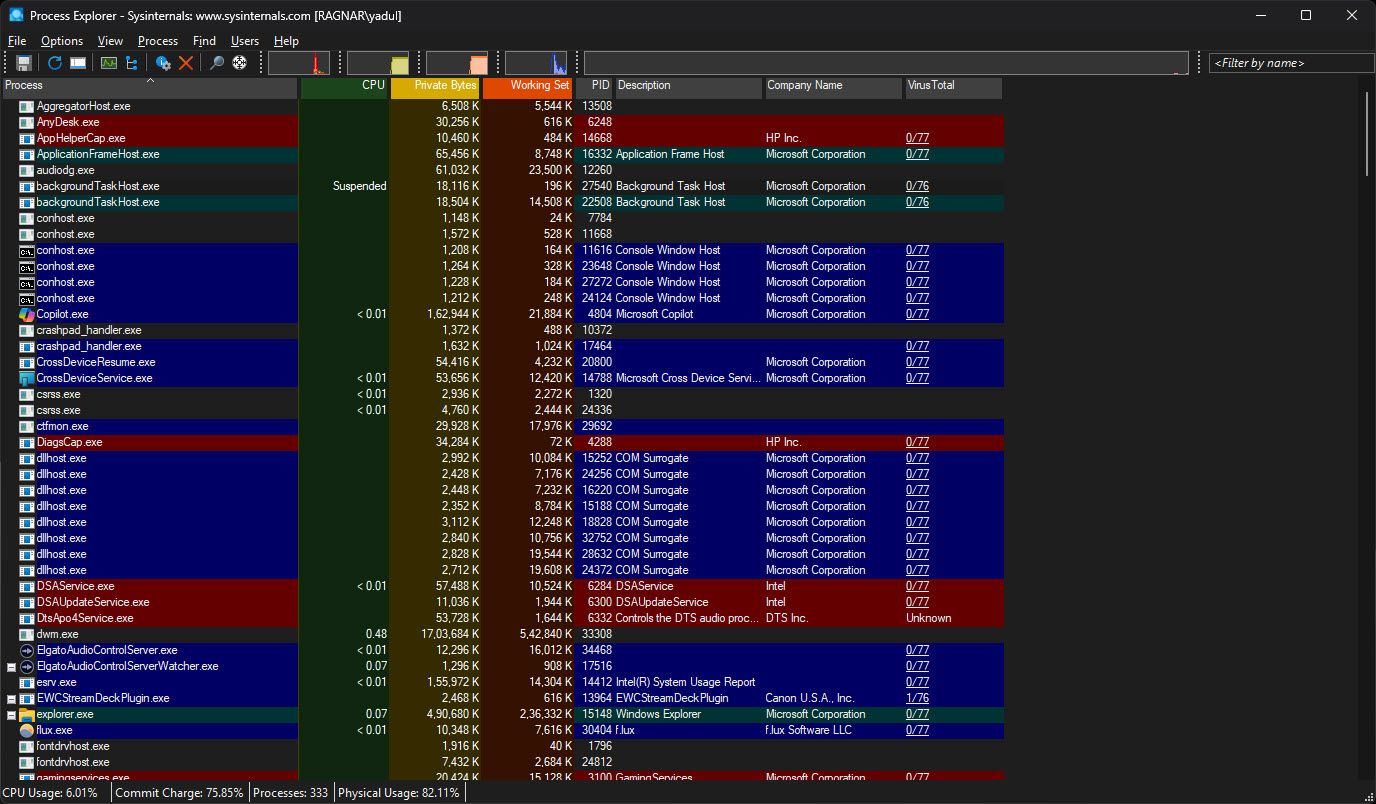
این می تواند در نگاه اول مرعوب کننده باشد ، اما رابط کاربری به طرز شگفت آور کاربر پسند است و گذراندن مدتی با برنامه ، هدف بسیاری از زمینه ها و دکمه ها را روشن می کند. علاوه بر این ، مستندات فرآیند Microsoft Explorer حاوی اطلاعات مهمی در مورد نحوه عملکرد آن و نحوه استفاده مؤثرتر از آن است.
برای کاربر روزمره ویندوز ، Process Explorer به سادگی مدیر وظیفه استروئیدها است. شما نه تنها می توانید ببینید که چه فرایندهایی روی سیستم شما کار می کنند و چه میزان منابع سیستم مصرف می کنند ، بلکه یک اسکن ویروسی را مستقیماً از درون ابزار اجرا می کنند. این یک بررسی زودهنگام و نمای خوب پرندگان از ابزارهای بالقوه مخرب موجود در سیستم شما را فراهم می کند. این امکان را برای شما فراهم می کند تا هش را برای روند کار در برابر هش های خوب و بد شناخته شده مطابقت دهید ، که به شما کمک می کند تشخیص دهید که آیا این روند مخرب است.
همچنین می توانید از فرآیند Explorer برای ردیابی فعالیت شبکه که توسط یک فرآیند خاص اجرا می شود ، استفاده کنید. بر روی فرآیندی که می خواهید بررسی کنید ، گزینه های خود را انتخاب کنید ، Properties را انتخاب کرده و سپس به برگه TCP/IP بروید. شما قادر خواهید بود تمام اتصالات شبکه در حال انجام این روند را مشاهده کنید – روشی بسیار مفید برای بررسی اینکه آیا یک برنامه در رایانه شخصی شما به سرورهای مخرب متصل می شود یا خیر. نکته منفی این است که فرآیند اکسپلورر اتصالات شبکه تاریخی را نمایش نمی دهد. با این حال ، برای شناسایی فرآیندهای مخرب که در حال حاضر در حال اجرا هستند ، مفید است.
نکته آخر ، Process Explorer همچنین فرمان سریع فرمان را به شما نشان می دهد که یک برنامه خاص برای راه اندازی فقط با معلق در طی چند ثانیه نیاز به راه اندازی دارد. دستورات بررسی می توانند کلیدها ، پرچم ها یا دستورالعمل هایی را که یک برنامه مخرب ممکن است برای دسترسی به منابع سیستم استفاده کند ، نشان دهد.
2
عکسبرداری
همچنین بخشی از مجموعه Sysinternals ، AutorUns جایگزین برگه برنامه های راه اندازی در مدیر وظیفه می شود ، که تمام برنامه هایی را که به محض بارگیری کامل ویندوز شروع می کنند ، نشان می دهد. همچنین تمام فرآیندهای دیگر ، از جمله پرونده های DLL ، خدمات ، کارهای برنامه ریزی شده و حتی ورودی های رجیستری را نشان می دهد-همه در زیر زبانه های تعریف شده طبقه بندی شده اند.
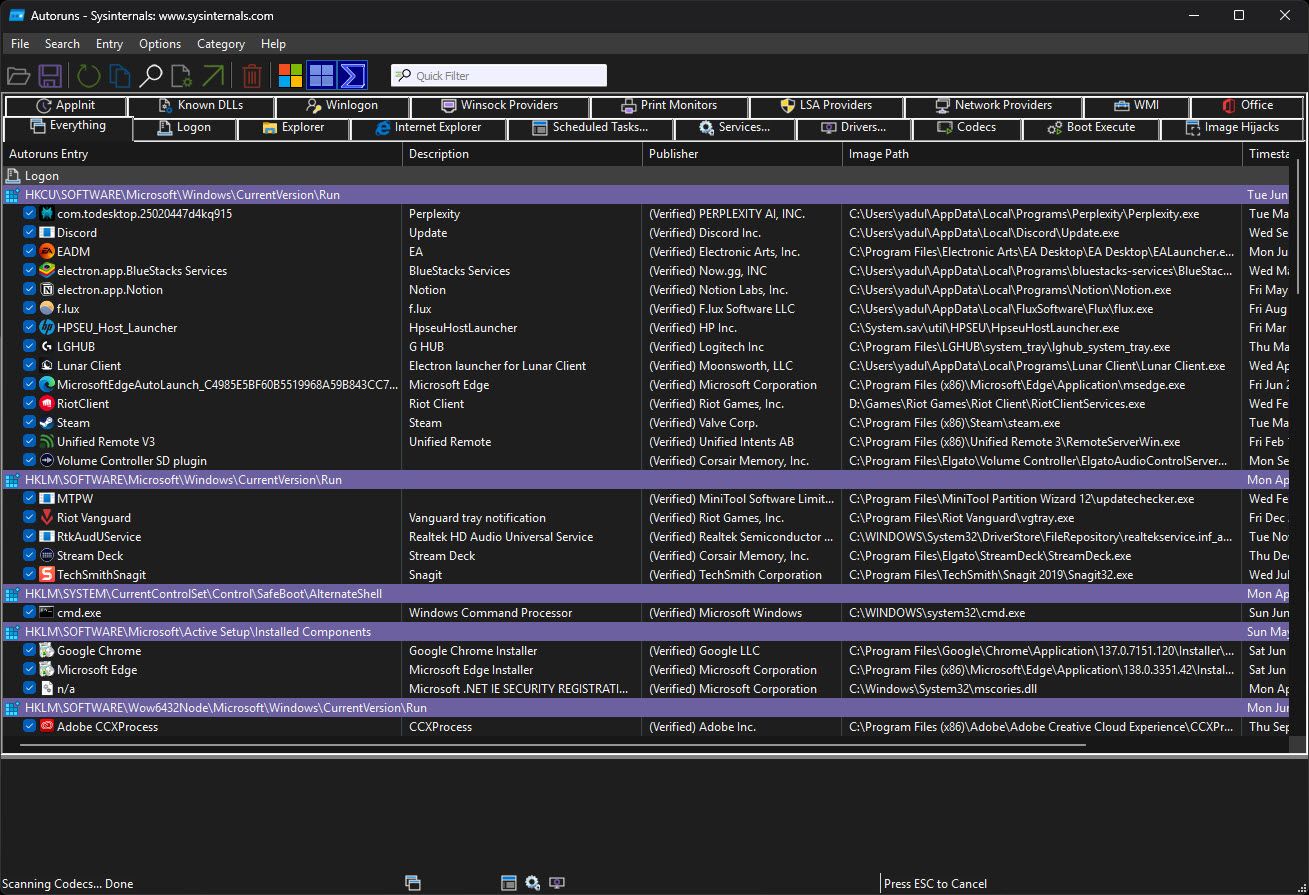
AutorUns تشخیص هرگونه اجرایی مخرب ، DLL ها و کارهایی را که ممکن است با سیستم ویندوز شما شروع شود ، بسیار آسان می کند. بدافزار اغلب وظایف برنامه ریزی شده را به ویندوز اضافه می کند و به آن اجازه می دهد تا با سیستم شما شروع شود و به طور خودکار پایداری را حفظ کند. با استفاده از autoruns ، می توانید به سرعت فرآیندهای مشکوک را بررسی کنید ، در صورت لزوم اسکن ویروس را اجرا کنید و آنها را خاتمه دهید.
جدا از شکار جاسوسی و سایر برنامه های مخرب ، Autoruns نیز برای بهینه سازی رایانه شخصی شما عالی است. به جای اینکه بخواهید در اطراف ویندوزهای مختلف پراکنده در سراسر ویندوز پرش کنید ، می توانید تمام برنامه ها و فرآیندهای ناخواسته را که از طریق ویندوز شروع می شود ، غیرفعال کنید. همچنین می تواند در هنگام عیب یابی ویندوز برای بررسی هر برنامه ای که ممکن است باعث خرابی یا بی ثباتی سیستم در هنگام راه اندازی شود ، مفید باشد.
هر بار که یک رایانه ویندوز جدید تنظیم کردم ، از Autoruns و پردازش Explorer برای حذف هر پرونده مشکوک یا ناخواسته استفاده می کنم. علاوه بر استفاده از ابزارهای خارجی مانند ویندوز 11 Debloater ، این یکی از بهترین راه های حذف bloatware از رایانه شخصی شما است.

ویندوز با چمدان های اضافی زیادی همراه است. وقت آن است که از شر آن خلاص شوید.
هنگام بررسی برنامه های جاسوسی یا برنامه های مخرب ، ابتدا دوست دارم از طریق برگه اصلی همه چیز را طی کنم و برنامه هایی را که مشکوک به نظر می رسند یا اینکه در غیر این صورت نیازی به آن ندارم ، انتخاب کنم. برای هر برنامه برنامه ریزی شده ، توجه ویژه ای به برگه برنامه های برنامه ریزی شده داشته باشید و تأیید کنید که تمام برنامه های مشکوک یا ناخواسته غیرفعال هستند. مراقب باشید فرآیندهای ضروری سیستم یا ورودی های امضا شده مایکروسافت را غیرفعال نکنید. اگر مطمئن نیستید ، نام پرونده را Google کنید یا قبل از اقدام با ویروستوتال مشورت کنید.
پس از این ، یک راه اندازی مجدد سیستم ساده نشان می دهد که آیا فرآیندهای معلول باعث ایجاد مشکلات می شوند یا خیر. پس از شناسایی یک فرآیند مشکل ساز ، می توانید با کلیک راست بر روی فرآیند و انتخاب حذف ، آن را از سیستم خود حذف کنید. با این حال ، توجه داشته باشید که این پرونده مخرب (بدافزار بالقوه اساسی) را حذف نمی کند. این فقط روند را متوقف می کند. هنگامی که یک فرآیند مخرب را مشاهده کردید ، باید یک ابزار مناسب حذف بدافزار مانند MalwareBytes را اجرا کنید.
3
ویرانگر
Virustotal بسیار ساده ترین و شاید اساسی ترین ابزارهایی است که باید از آنها استفاده کنید تا بررسی کنید که آیا یک برنامه مشکوک به هر طریقی مخرب است. جدا از بررسی پرونده های فردی برای امضاهای مخرب ، سایت همچنین به شما امکان می دهد URL ، هش ، آدرس IP و دامنه ها را در برابر یک پایگاه داده بررسی کنید.

این به شما امکان می دهد به سرعت بررسی کنید که آیا یک پرونده یا URL که یک فرآیند در رایانه شخصی شما با آن ارتباط برقرار می کند ، مخرب است یا خیر. همچنین یکی از ساده ترین راه های بررسی اینکه آیا یک فایل بارگیری شده قبل از استفاده از آن ایمن است یا خیر.
این ابزار پرونده های شما را در برابر بیش از 60 موتور آنتی ویروس از فروشندگان مختلف آزمایش می کند. از آنجا که برنامه های آنتی ویروس با یکدیگر متفاوت است و ممکن است همیشه یک فایل مخرب را شناسایی نکنند ، Virustotal یک روش عالی برای بررسی یک پرونده در برابر بسیاری از موتورهای آنتی ویروس در هر چند کلیک است.
از آنجا که این یک ابزار آنلاین است ، همچنین مستقل از پلتفرم است ، به این معنی که می توانید یک فایل را از هر دستگاه بارگذاری کنید. این باعث صرفه جویی در وقت و تلاش زیادی می شود ، به خصوص اگر می خواهید پرونده ای را که ممکن است در تلفن یا رایانه لوحی خود پیدا کرده باشید بررسی کنید. با این حال ، نتایج آن قطعی نیست ، همانطور که وقتی می بینید برخی از موتورهای آنتی ویروس مسئله ای را پرچم می زنند ، در حالی که برخی دیگر آن را نادیده می گیرند. به همین دلیل بهتر است از ویروسوتال به عنوان بخشی از یک سیستم چند لایه برای بررسی نرم افزارهای بالقوه ، تبلیغات تبلیغاتی و بدافزار استفاده کنید.
4
بدافزار
MalwareBytes یکی از بهترین برنامه های ضد بدخیم و آنتی ویروس است که می توانید به صورت رایگان نصب کنید. این اغلب پرونده هایی را که توسط سایر برنامه های آنتی ویروس از دست رفته اند ، از جمله Security Windows-راه حل ضد ویروس داخلی Microsoft برای ویندوز را تشخیص می دهد.

MalwareBytes به ویژه در تشخیص وسایل تبلیغاتی مؤثر است. همچنین می تواند آداب و رسوم تبلیغاتی را که در ابزارهای مایکروسافت مانند Edge ساخته شده است ، قرنطینه و حذف کند ، که ویندوز امنیت از آن چشم پوشی می کند. همچنین دارای مجموعه ای از ابزارهای داخلی است که به شما امکان می دهد تنظیمات حریم خصوصی ویندوز را تغییر دهید و برنامه های راه اندازی را کنترل کنید. اگر اشتراک MalwareBytes را انتخاب کنید ، همچنین یک VPN داخلی و گزینه های محافظت اضافی و همچنین گزینه ای را برای فعال کردن اسکن سیستم در زمان واقعی برای تشخیص تهدیدهای ورودی دریافت خواهید کرد.

من گارد کلاهبرداری MalwareBytes را آزمایش کرده ام ، و واقعاً بسیار مفید است.
برای روشن شدن ، می توانید همه این کارها را با Security Windows یا هر نرم افزار آنتی ویروس دیگری که ممکن است استفاده کنید انجام دهید. با این حال ، اسکن های MalwareBytes تمایل به عمیق تر دارند و اغلب پرونده هایی را که سایر برنامه های آنتی ویروس ممکن است از دست ندهند ، می گیرند. علاوه بر این ، اگر شما یک جادوگر رایانه ای نیستید ، رابط کاربری بسیار ساده تر است ، اطمینان حاصل کنید که همه می توانند پرونده های مشکوک را به وضوح ببینند و تصمیم بگیرند که به راحتی با آنها چه کار کنند.
5
Spybot – جستجو و نابودی
Spybot قطعاً در این مرحله تا حدودی قدمت دارد. من به یاد دارم که در روزهای ابتدایی کازا و لیمویر از آن استفاده کردم تا جاسوسی را پیدا کنم. با این حال ، علی رغم رابط کاربری منسوخ ، هنوز ابزاری مفید برای یافتن و از بین بردن وسایل تبلیغاتی و جاسوسی از رایانه شما است ، زیرا به طور خاص آنها را هدف قرار می دهد. Spybot با یک جزء آنتی ویروس اضافی همراه است ، اما در نسخه رایگان گنجانده نشده است.
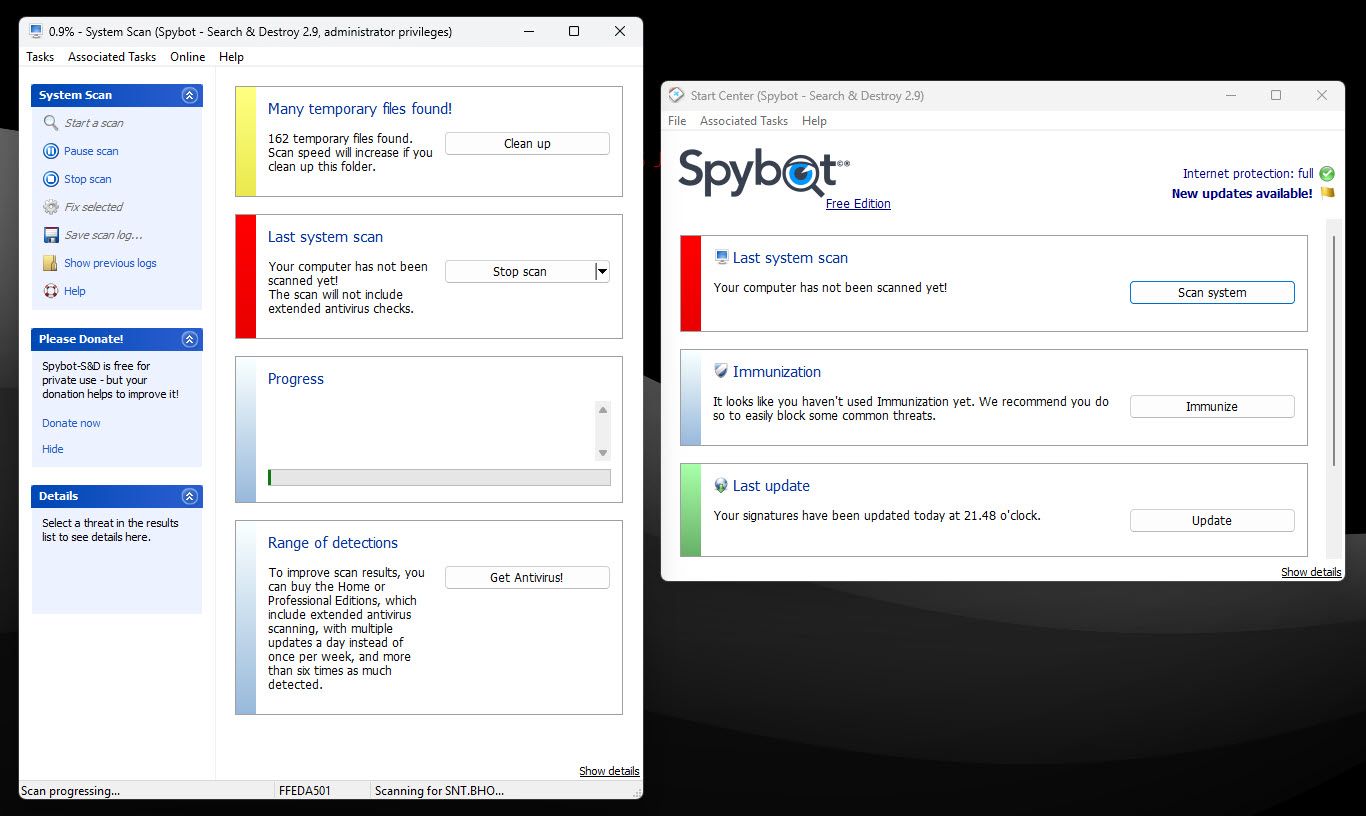
حتی بدون موتور آنتی ویروس ، Spybot یک برنامه ضد آب و هوای مفید است که باید به عنوان مکمل برنامه آنتی ویروس موجود شما در دست باشد. فرآیند تنظیم نیز بصری است و به شما امکان می دهد بین تنظیم ابزار برای محافظت خودکار یا پیکربندی دستی تنظیمات را انتخاب کنید.
از ویژگی های اصلی آن می توان به شناسایی و از بین بردن نرم افزار جاسوسی ، تبلیغات تبلیغاتی ، نرم افزار ردیابی ، keyloggers و سایر برنامه های ناخواسته اشاره کرد. نسخه رایگان همچنین شامل ویژگی ایمن سازی سیستم است که با مسدود کردن دسترسی به سایتهای شناخته شده برای میزبانی بدافزار یا سایر نرم افزارهای ناخواسته ، از سیستم شما در برابر بدافزار محافظت می کند. همچنین این کلوچه ها و افزونه های مرورگر را که حاوی بدافزار هستند ، مسدود می کند. شما همچنین یک برنامه کنترل برنامه راه اندازی و اسکن RootKit دریافت می کنید.
بسیاری از ویژگی های دیگر و قدرتمندتر Spybot پرداخت می شوند. با این حال ، هنگامی که شما از آن در ترکیب با ابزارهای دیگر مانند AutorUns ، Process Explorer و یک برنامه آنتی ویروس استفاده می کنید ، قابلیت های کافی را برای ارائه محافظت بسیار جامع در سطح رایگان ارائه می دهد.
جاسوسی می تواند بسیار دزدکی باشد و پیدا کردن آن در سیستم شما ، گاهی اوقات حتی با ابزارهای مناسب ، می تواند دشوار باشد. با این حال ، اگر چندین چک را با ابزارهای مناسب انجام دهید ، آنها به راحتی قابل مشاهده هستند و حتی راحت تر آن را حذف می کنند. برای بهترین نتیجه ، با استفاده از Autoruns و پردازش Explorer برای شناسایی فرآیندهای مشکوک و موارد راه اندازی شروع کنید. سپس هر پرونده مشکوک را با ویروس تأیید کنید. سرانجام ، یک اسکن کامل سیستم را با MalwareBytes و/یا Spybot اجرا کنید تا هر چیزی که در پس زمینه پنهان شود ، حذف کنید.
